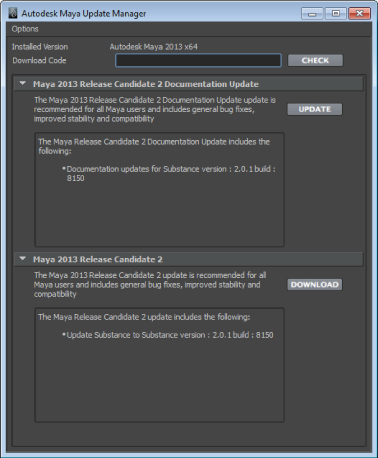更新マネージャ(Update Manager)を開くには
ウィンドウには、Maya の最新製品更新プログラムが表示されます。 このウィンドウでは、更新プログラムを表示、およびダウンロードできます。
注:は対話型の機能で、更新プログラムを受信するためにインターネットに接続されている必要があります。
更新プログラムをダウンロードするには
- を開きます(。
このウィンドウに、製品の更新プログラムの名前の一覧が自動的に表示されます。 該当する更新プログラムがない場合、ウィンドウには何も表示されません。
- インストールする更新プログラムを選択し、名前の横にある矢印をクリックして展開します。
各更新プログラムには、その機能の詳細を示す簡単な概要が記載されています。
- をクリックします。
進行状況バーがウィンドウに表示され、完了したダウンロードの割合をトラックします。
注:更新プログラムのダウンロード中、Maya はロックされます。
ヒント:任意の時点でダウンロードを中止するには、

を押します。
- 更新プログラムのダウンロードが正常に終了すると、次の動作が実行されます。
- 更新プログラムの場所が画面の新しいウィンドウ上で開きます。
- インストール指示が新しい Web ブラウザ ウィンドウに表示されます。
- ボタンがボタンに変わります。
任意の時点でをクリックして更新すると、更新プログラムの場所とインストール指示が再度開きます。
- 更新プログラムをシステムにインストールするには、ブラウザ ウィンドウの手順に従います。
特別な更新プログラムを確認するには
Maya の特別な更新プログラムがリリースされることがあります。 この場合、ユーザーにはウィンドウに入力できるダウンロード コードが提供されます。
- を選択します。
にフィールドが表示されます。
- ダウンロード コードを入力して、をクリックします。
ウィンドウに更新プログラムが表示されます。